 Para el entorno Mac OS es necesario instalar un paquete de aplicaciones denominado MAMP (Mac, Apache, MySQL, PHP), que nos permite montar un servidor web local en tu pc de manera sencilla y rápida.
Para el entorno Mac OS es necesario instalar un paquete de aplicaciones denominado MAMP (Mac, Apache, MySQL, PHP), que nos permite montar un servidor web local en tu pc de manera sencilla y rápida.
En este caso hemos elegido Mamp Server, un entorno que trae incorporado Apache, MySQL y PHP .
INSTALACIÓN DE MAMP
En MAC OS existe un paquete de aplicaciones llamado MAMP (Macintosh, Apache, MySQL y PHP) que permite montar un servidor web local con la arquitectura web necesaria para ejecutar Joomla.
Para instalar MAMP sólo hay que bajar el archivo dmg de la página oficial. Una vez descargado el archivo hay que arrastrar el archivo dmg a la carpeta aplicaciones para que se efectué la instalación. Cada vez que queramos arrancar el servidor hay que ir a Aplicaciones y pulsar sobre el icono de MAMP.
Una vez se haya instalado y lanzado a ejecución MAMP se puede acceder a la página principal para comprobar que todo funciona correctamente. Si no hay ningún problema la página mostrada debe ser como la siguiente:
http://localhost:8888/MAMP/?language=Spanish
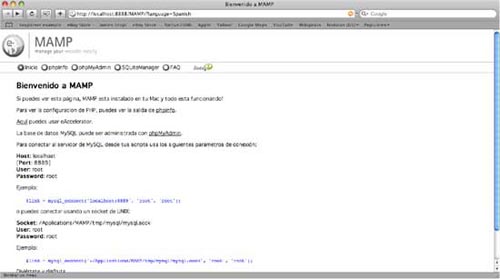
Una vez que ya tenemos el conjunto MAMP instalado, pasamos a descargar la última versión de Joomla en su página oficial. En el directorio Aplicaciones/MAMP/htdocs es donde se deben alojar los sitios web para que puedan ser ejecutados por el servidor. Cuando hayas descargado Joomla debes crear una carpeta en el directorio Aplicaciones/MAMP/htdocs y descomprimir el contenido del archivo que te has descargado en ella. Para nuestro ejemplo vamos a descomprimir el contenido del zip en la carpeta j25.
Una vez que hemos descargado todos los ficheros necesrios para instalar Joomla 2.5, pasamos a crear una base de datos para Joomla:
- Abre la página de inicio de MAMP http://localhost:8888/MAMP/?language=Spanish
- Pulsa sobre "phpMyAdmin"
- Busca "Crear nueva base de datos" he introduce el nombre que quieres ponerle a tu base de datos, por ejemplo j25 (usaremos el mismo nombre de base de datos en los 3 SO), y selecciona en el menu desplegable la opción "utf8_general_ci". Ahora ya puedes pulsar en Crear.
- Ahora debes crear un usuario para esa base de datos con los privilegios adecuados para Joomla.
- Ve a la página principal de phpMyAdmin y haz click en privilegios.
- En la siguiente página pulsa sobre "Agregar un nuevo usuario" y rellena la información necesaria para el Login. En el apartado bases de datos para usuarios selecciona la opción "Ninguna" y en el apartado privilegios globales no selecciones ninguno. Pulsa continuar.
- Busca el apartado "Privilegios específicos para la base de datos" y selecciona la base de datos que creaste en el paso 3.
- Marca las opciones SELECT, INSERT, UPDATE, DELETE, CREATE, DROP, INDEX and ALTER y pulsa continuar.
Ya tenemos todo lo necesario para instalar Joomla 2.5 en nuestro PC, así que podemos pasar al paso "Instalación Joomla 2.5"
Enlace | Paso 2: Instalación de Joomla 2.5
Enlace | Tutorial Joomla 2.5
Enlace | Mamp Server


